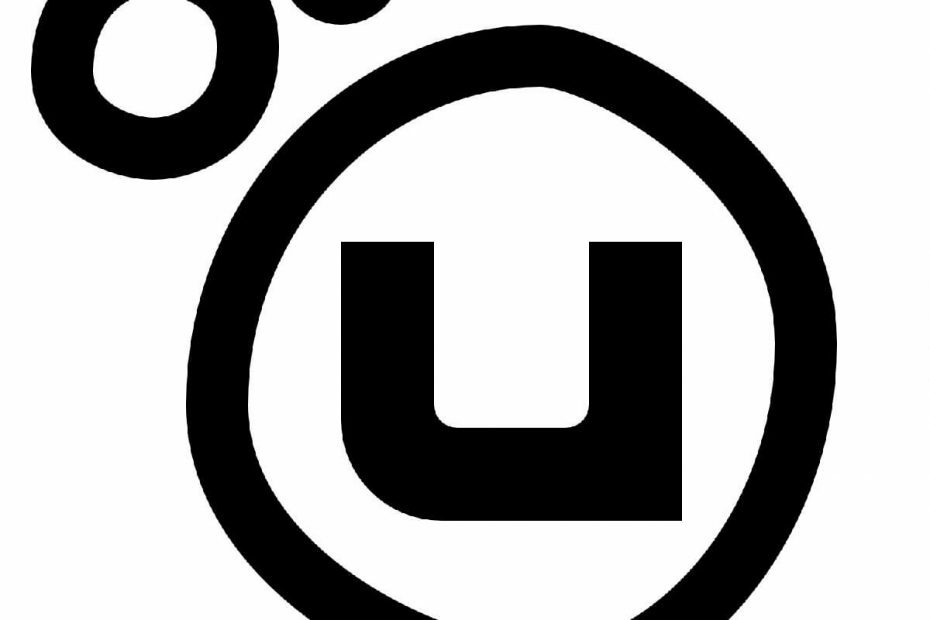
Denna programvara kommer att hålla dina drivrutiner igång, vilket skyddar dig från vanliga datorfel och maskinvarufel. Kontrollera alla dina förare nu i tre enkla steg:
- Ladda ner DriverFix (verifierad nedladdningsfil).
- Klick Starta skanning för att hitta alla problematiska drivrutiner.
- Klick Uppdatera drivrutiner för att få nya versioner och undvika systemfel.
- DriverFix har laddats ner av 0 läsare den här månaden.
Uplay är en snygg speldistributionsplattform där du kan köpa och ladda ner Ubisoft spel och deras respektive DLC: er.
Mer, det fungerar som ett nav där du kan se prestationer, chatta med vänner och läsa nyheter från Internet.
Som du säkert redan vet är åtkomst till Uplay endast möjligt via konto och lösenord.
Massor av användare klagar på officiella Ubisoft-forum att Uplay ibland inte känner igen sitt lösenord längre.
På webbplatsen kan jag logga in normalt, men på Uplay så fort jag klickar på inloggning avvisar det omedelbart att det inte känner igen mitt lösenord och ja jag är säker på vad jag skriver är rätt.
Ska jag installera om? Men om jag gör det, kanske kommer mitt offline-läge att försvinna? Inte redo att riskera det ännu.
Vad som gör problemet ännu mer förvirrande är att det händer helt slumpmässigt.
Dessutom blir lösenorden giltiga igen efter en tid, även utan någon form av användarintervention.
Vad ska jag göra om Uplay avvisar ditt lösenord?
Den första lösningen att komma ihåg är förmodligen en lösenordsåterställning.
Det rapporterades dock att detta problem kan normalt uppstå när du byter lösenord från sidan för kontohantering men ändå fortsätter att logga in på Uplay i offline-läge.
Har du problem med att glömma dina lösenord? Varför inte prova en av dessa fantastiska lösenordshanterare istället?
1. Förhindra att Uplay alltid startar i offline-läge
- När du startar Uplay innan du loggar in, klicka på menyn Inställningar längst ner i fönstret.
- Välja bort Starta alltid Uplay i offline-läge
- Klicka på Spara
- Tryck Ctrl + Flytta + Esc
- När uppgiftshanteraren öppnas väljer du posten Uplay
- Tryck Avsluta uppgift
- Starta om Uplay
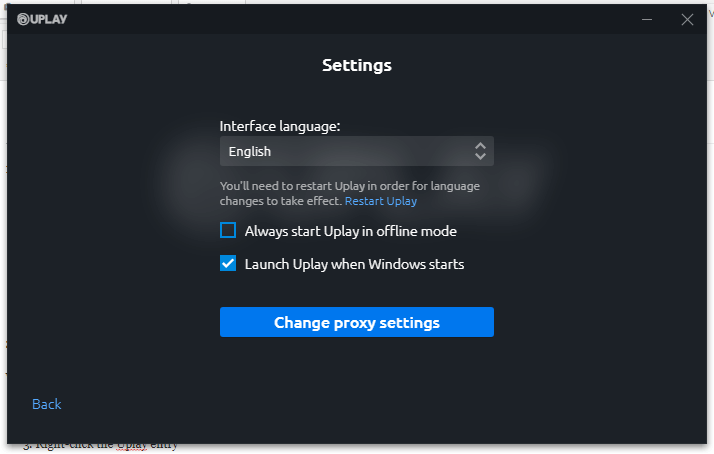
2. Installera om Uplay
Även om det inte finns någon förklaring till varför exakt de här lösningarna fungerar, verkar det som om ibland att installera om appen kan göra tricket.
- Tryck Windows + R
- Skriv in appwiz.cpl
- Högerklicka på Uplay-posten
- Välj Avinstallera / ändra
- Gå över till Uplays officiella sida och ladda ner en ny ny klient
- Installera Det
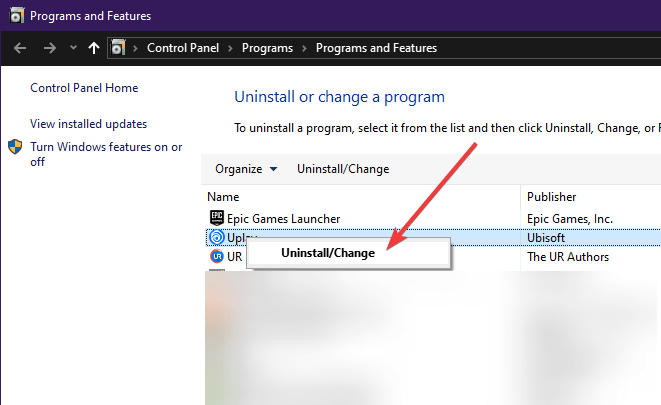
3. Kontrollera för att se status för Ubisofts servrar
Ibland, eftersom servrarna är nere, berättar applikationen att du har angett fel referenser.
Även om detta felmeddelande kan vara vilseledande, helt enkelt kolla upp om Ubisoft har sitt rutinmässiga serverunderhåll eller om det har några problem.
Ubisoft publicerar vanligtvis i förväg när de är redo att utföra ett rutinmässigt serverunderhåll, så var noga med att besöka deras sida då och då.
LÄS OCH:
- Så här fixar vi de vanligaste Uplay-felen på PC
- Tangentbordet slutar fungera när du spelar Uplay-spel
- Fungerar inte Uplay-chatten? Prova dessa enkla lösningar


